Hirdetés
 Számos alkalmazás létezik, amelyek kizárólagos célja az asztal szervezése. Néhány évvel ezelőtt Varun háromról írt asztali szervező eszközök 3 módszer a Windows Asztal megszervezésére és rendetlenségére Olvass tovább csak ezt tettem, és természetesen a közismert Kerítések alkalmazás is az egyik volt. A Jeff olyan eszközöket is lefedt, amelyekkel használhatja rendezze meg a Mac asztalát Hogyan szervezzük meg a Mac Desktop-t szóközzel Olvass tovább is. Magától értetődik, hogy egy elfoglalt számítógép egy hektikus asztalhoz vezet - ellentétben azzal, hogy egy elfoglalt iroda általában kaotikus íróasztalot eredményez a munkahelyén.
Számos alkalmazás létezik, amelyek kizárólagos célja az asztal szervezése. Néhány évvel ezelőtt Varun háromról írt asztali szervező eszközök 3 módszer a Windows Asztal megszervezésére és rendetlenségére Olvass tovább csak ezt tettem, és természetesen a közismert Kerítések alkalmazás is az egyik volt. A Jeff olyan eszközöket is lefedt, amelyekkel használhatja rendezze meg a Mac asztalát Hogyan szervezzük meg a Mac Desktop-t szóközzel Olvass tovább is. Magától értetődik, hogy egy elfoglalt számítógép egy hektikus asztalhoz vezet - ellentétben azzal, hogy egy elfoglalt iroda általában kaotikus íróasztalot eredményez a munkahelyén.
Az emberek általában fejlesztenek saját rendszereiket, hogy mindkét típusú asztali számítógépet szervezzék, függetlenül attól, hogy „kerítést” épít-e. bizonyos típusú hivatkozásokhoz tartozó területek körül, linkek és hivatkozások almappákba rendezése vagy más listák hosszú listája ötleteket. Egyesek nagyon jól működnek, de mások nem. Az asztali szervezés szokásos megközelítései nagyrészt állandó karbantartást és karbantartást igényelnek. Ha nem vigyázol, akkor ismét megszabadul tőled.
Nos, egy másik megközelítés, amely nem igényel sok karbantartást - vagy erre még sokat gondolkodunk - egy olyan alkalmazás, DesktopCoral. A Kerítésekkel vagy sok más népszerű asztali szervező eszközzel ellentétben, amelyek szervezeti szempontból elválasztják az asztali területeket A DesktopCoral célja az, hogy elkülönítse az asztalát két különálló területre, és tartsa őket egymástól egymás.
Ahelyett, hogy a már létező asztali rendetlenségek rendezésére gondolkodna, a DesktopCoral-t valójában egy kissé más célra használják. Ez egy olyan munkaasztal egy területe, amelyet egy teljesen más célra tisztában fognak tartani - egy olyan terület, amely nem lehet behatolhat más alkalmazásokba, amelyeket maximalizálhatott, vagy bármelyik ikon, amely jelenleg zavarja az Ön alkalmazását asztalon.
Hozzon létre egy szabad helyet az asztalon
Tehát azt gondolom, hogy az alkalmazás neve téves. A Desktop Corralnak kell lennie, mert lényegében lehetővé teszi egy különálló corral létrehozását egy meghatározott célra. Az alábbiakban megmutatom, hogyan működik, de ne feledje, hogy miután létrehozta ezt a területet, nem veszi figyelembe a normál asztali részét. Ha nagyít egy ablakot, akkor maximalizálja, mintha az asztali karika széle a monitor tényleges széle. Csúsztassa az alkalmazást a karosszéria szélére, és ez maximalizálja az alkalmazást az ablak azon oldalán, de nem fog behatolni a létrehozott helybe.
Az alkalmazás első telepítésekor és futtatásakor (ismét ügyeljen arra, hogy kattintson a varázslóban található opcióra, NEM, hogy telepítse az adware eszköztárakat), az alább látható egy kis négyzet alakú négyzet.
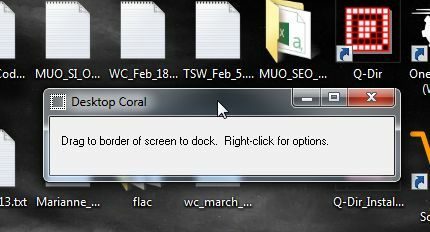
Helyezze ezt a négyzetet a képernyő bármelyik szélére, és ez meghosszabbítja a képernyő hosszát, és az alapértelmezett szélességűvé válik. Ez lényegében a karikagyűrű - az asztal azon területe, amely érinthetetlenné válik mindennel, amellyel az asztalon máshol zajlott.
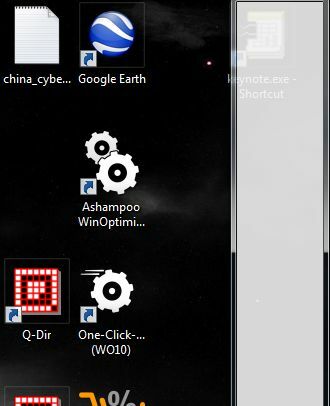
Kattintson a jobb gombbal a szürke terület belsejére a szóköz formázásához, és válassza a menüből az „Opciók” menüpontot.
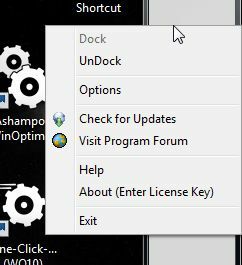
A lehetőségek között kiválaszthatja a „Start with Windows” lehetőséget, majd ha a doboz mérete már tetszés szerint kedveli, menjen tovább, és jelölje be az „Átlátszó mód” lehetőséget is. Ez a dobozt láthatatlanná teszi.
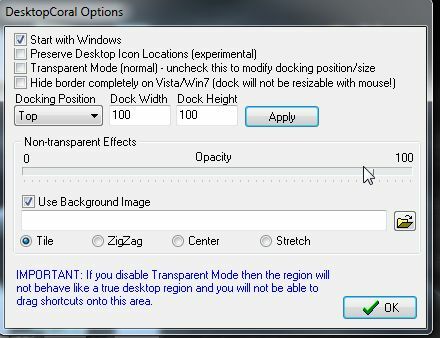
Ha azonban azt akarja, hogy a dobozba helyezett terület kicsit nagyobb legyen, akkor csak annyit kell tennie, hogy húzza annak szélét bármilyen szélességűre, amennyire szeretné, hogy a doboz legyen. Ne feledje, hogy ez ugyanolyan jól működik a képernyő tetején vagy alján, mint az oldalán. Minden attól függ, hogy mit kíván használni a partícionált helyet.
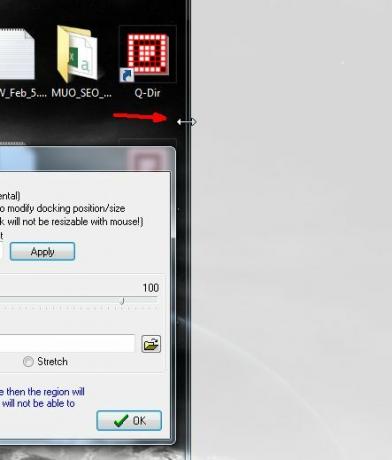
Ha készen áll, ellenőrizze az „Átlátszó mód” lehetőséget, és a szürke háttér eltűnik. Valójában testreszabhatja ezt a hátteret, ha szeretné, úgy, hogy az megjelenítse a választott képet - csak ki kell választania a háttérkép fájlt az Opciók ablakban.
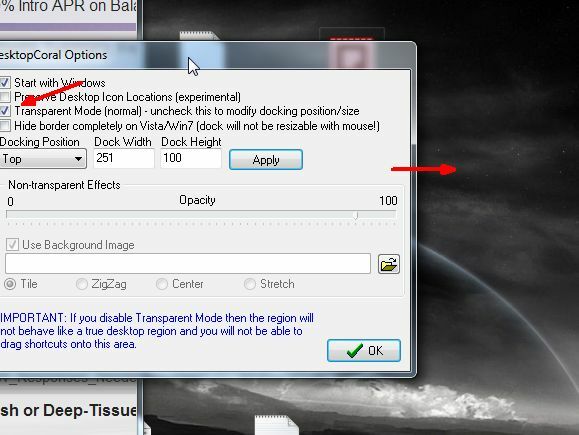
Szóval hogyan működik ez? Nos, tegyük fel, hogy van egy teendők listája, amelyet mindig szeretnék látni a képernyőn, függetlenül attól, hogy mit csinálok. Megnyitom a listát, és csúsztatom az asztalom védett területére.
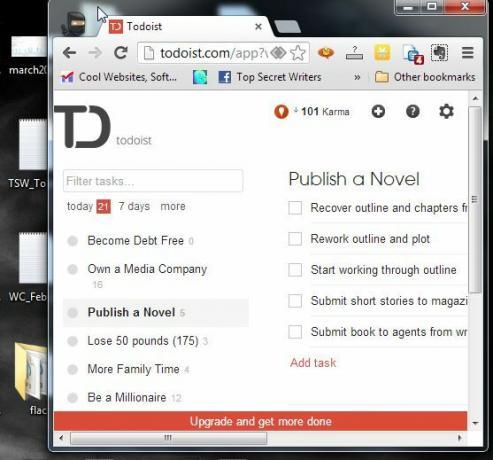
Tehát most, a szokásos asztali területemen, tudok írni, játékkal játszani, átméretezni és maximalizálni az ablakokat, és ezeknek az ablakoknak az a sorsa nem haladja meg a DesktopCoral által létrehozott terület szélén. A teendők listája bármikor látható lesz az asztalon.
![Ossza fel asztalát két részre a DesktopCoral [Windows] desktopcoral8 használatával](/f/36b951da417c4d4fefce05c344998f5c.jpg)
A területet felhasználhatja az asztali kütyü elrendezésére is, anélkül, hogy aggódnia kellene a megjelenésükkel zavaró, maximalizált ablakok miatt. Az a hely, ahol az asztali kütyü tartózkodik, mindentől védett lesz - tehát ne aggódjon, hogy átláthatóvá tegyék azokat. Soha nem lesznek közel az Ön által használt alkalmazásokhoz.
![Ossza fel asztalát két részre a DesktopCoral [Windows] desktopcoral9 használatával](/f/d62c852b1ba84acba09933cd699ea422.jpg)
Tehát, mint bármely más tesztelt alkalmazás esetén, szeretnék kipróbálni és egy szélsőséges helyzetbe hozni, hogy megnézze, működik-e egy dobozból kívüli ötlet. Ebben az esetben azon tűnődtem, hogy tudom-e használni a DesktopCoral-t, hogy valóban két felét feloszthassam az asztalommal. Két különálló asztali számítógép, amelyek nem zavarják egymást. Próbáltam ezt úgy, hogy a DesktopCoral szélét egészen a fő képernyő közepére húztam.
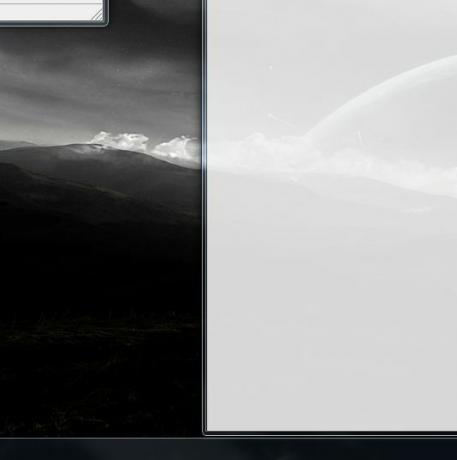
Helyeztem néhány fontos ablakot, amelyeket mindig nyitva akarok tartani a biztonságos területre. Az egyik a böngészőablak, amelyben nyitva volt a Gmail. Érdekes az a mód, ahogyan az ablakokat be kell vonni ebbe a „biztonságos” területbe. Az ablakot nem húzhatja a területre, mert arra kényszeríti az alkalmazást, hogy maximalizálja a külső szélt. Ehelyett annyi ablakot kell áthelyeznie a „biztonságos” régióba anélkül, hogy az egér megérintette a szélét. Ezután át kell méreteznie az ablakot a biztonságos területre. Ne húzza az egeret a címsort a „biztonságos” zónába, mert az maximalizálja az ablakot a zóna kívül.
![Ossza fel az asztalát két részre a DesktopCoral [Windows] desktopcoral11 használatával](/f/3114f33b7e8a58da48a2bf07bf02f3f2.jpg)
Ha elkészültem, amint az alább látható, az asztalom két részén van, amelyeket egy demilitarizált zóna védett az asztal közepén lejjebb. A nap végén az asztal bal oldalán lévő ablakokat maximalizálhatom, semmi nem takarja el azokat az alkalmazásokat, amelyeket az asztal jobb oldalán nyitottam meg. Ez nagyon jó.
![Ossza fel asztalát két részre a DesktopCoral [Windows] desktopcoral12 használatával](/f/84a72fbcc19fe0f78915709a796f9f2a.jpg)
A DesktopCoral egyike azoknak a hűvös kis alkalmazásoknak, amelyek sokkal rejtebb erővel bírnak, mint gondolnád, amint elkezdesz játszani vele, és látni azokat a dolgokat, amelyekről álmodozhatsz te. Távolítsa el az asztal tetejének egy részét a fontos információs kütyü vagy az állapotfrissítések eléréséhez. Blokkolja le a bal oldalt a fontos navigációs hivatkozások számára, amelyek megnyitják a fő asztalon a böngésző ablakait. Csak használjon kreativitást, hogy kitalálja, hogyan tudná használni a DesktopCoral-ot saját asztalához.
Oszd meg ötleteidet és visszajelzéseidet az alábbi megjegyzés szakaszban!
Kép kreditek: Rusztikus kapu a Shutterstockon keresztül
Ryan BSc villamosmérnöki diplomával rendelkezik. 13 évet dolgozott az automatizálás területén, 5 évet az informatika területén, és most Apps Engineer. A MakeUseOf volt vezérigazgatója, az adatmegjelenítéssel foglalkozó nemzeti konferenciákon beszélt, és szerepelt a nemzeti televízióban és rádióban.

